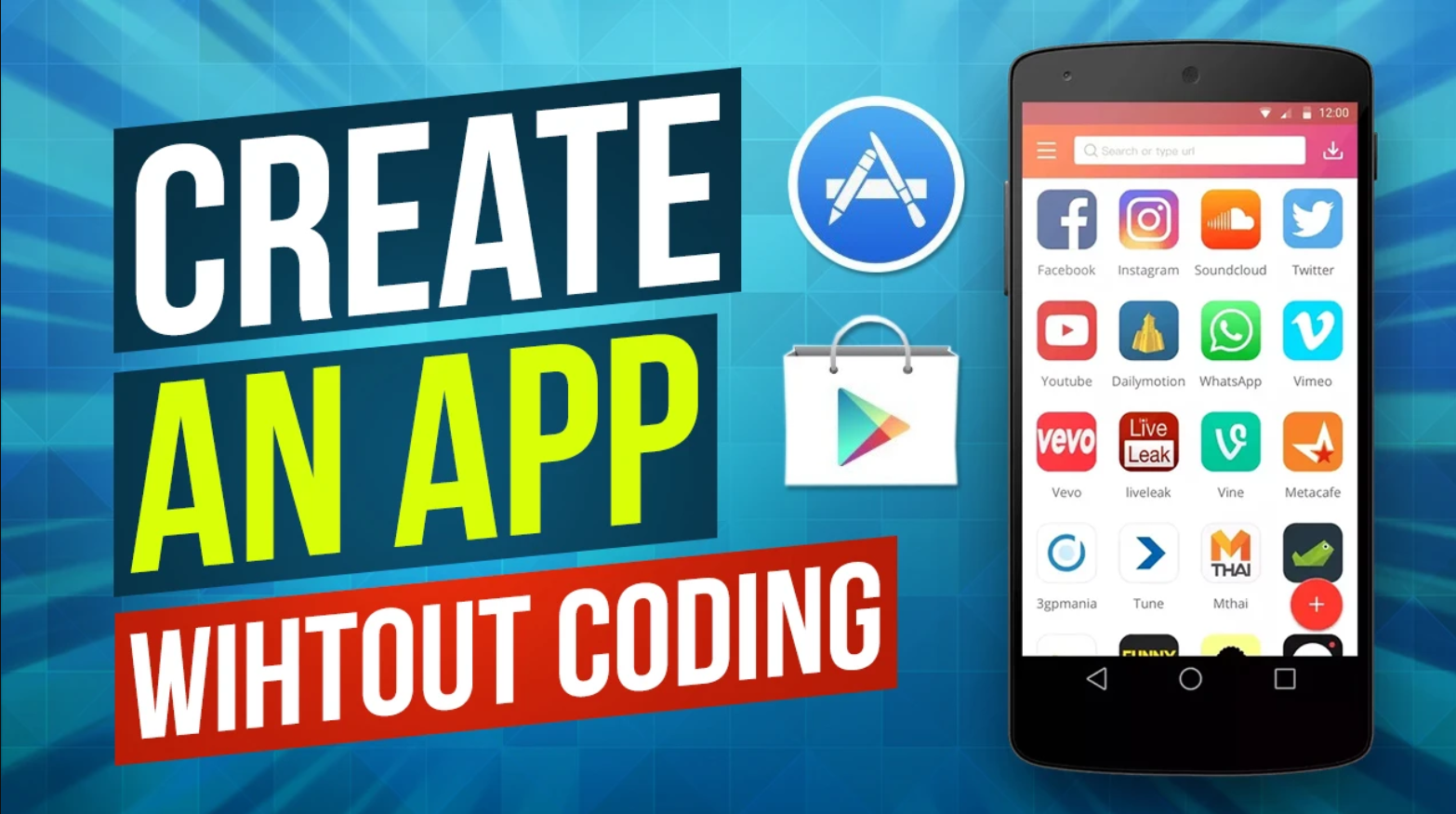Cara memperbesar ukuran font di Safari di iPhone dan iPad


Sulit untuk membaca di situs dengan ukuran font yang lebih kecil. Untuk menghilangkan ini, apple telah menambahkan fitur baru di Safari di
iOS 13
. Anda dapat dengan mudah membuat teks
lebih besar daripada di Safari di iPhone atau iPad Anda. Jika Anda ingin meningkatkan ukuran font teks pada halaman web mana pun di Safari di iPhone atau iPad Anda, ada beberapa langkah sederhana yang perlu Anda ikuti.
Berikut adalah panduan langkah demi langkah yang dapat membantu Anda menyesuaikan ukuran teks web dengan iPhone atau iPad apa pun yang menjalankan iOS 13 atau iPadOS 13 atau lebih baru.
Di versi iOS sebelumnya, Anda dapat menggunakan fitur Safari “cubit untuk memperbesar” untuk meningkatkan ukuran font halaman web di iPhone atau iPad Anda. Dengan fitur iOS 13 terbaru, Safari telah mendedikasikan kontrol zoom untuk melengkapi fitur pinch-to-zoom, membuat penjelajahan menjadi lebih nyaman.
Di iOS 13, Safari menjadi jauh lebih baik. Mulai dari
kelola unduhan Anda
tiba
tutup tab Safari secara otomatis
menjadi lebih mudah digunakan di Safari. Dan sekarang, untuk membuat teks lebih besar di Safari tidak lagi perlu di-zoom!
Meskipun Anda masih dapat membaca artikel hanya dengan memperbesar atau memperkecil, Anda harus menggulirnya karena tidak muat di layar Anda. Tapi dengan yang terbaru
Fitur yang ditambahkan di Safari, Anda tidak perlu menggulir atau memperbesar untuk memperbesar ukuran font halaman web tertentu di iPhone atau iPad Anda.
Cara memperbesar ukuran font di Safari di iPhone dan iPad
Perbesar teks di Safari di iPhone dan iPad
Ikuti langkah-langkah ini untuk memperbesar teks di Safari di iPhone dan iPad.
- Luncurkan aplikasi Safari di iPhone Anda dan navigasikan ke situs web pilihan Anda, kami sarankan
geeksmodo.com - Ketuk ikon “aA” di sudut kiri atas layar.
- Sekarang ketuk “A” yang lebih besar yang muncul di sisi kanan untuk meningkatkan persentase dan terus mengetuknya sampai Anda mendapatkan ukuran teks yang diinginkan. Itu bisa memperbesar
hingga 300%. - Anda juga dapat mengurangi ukuran font situs web dengan persentase dengan mengklik “A” yang lebih kecil yang terletak di sisi kiri. Skalanya bisa sampai 50%.
Sangat mudah untuk menambah dan mengurangi ukuran font di Safari di iPhone dan iPad yang masing-masing berjalan di iOS 13 dan iPadOS 13.
Jika Anda tidak ingin mengulangi langkah yang sama untuk semua halaman web, Anda dapat menentukan persentase zoom tetap untuk semua halaman web yang ingin Anda baca.
sering.
Cara mengatur ukuran teks lebih besar atau lebih kecil untuk semua halaman web di Safari iOS 13 . app
Anda tidak perlu menggunakan metode di atas untuk mengecilkan atau memperbesar teks di Safari. Anda dapat mengatur rasio zoom tetap untuk semua halaman web hanya dengan
mengubah beberapa pengaturan yang diuraikan di bawah ini. Begini caranya!
- Luncurkan aplikasi Pengaturan dan navigasikan ke Safari.
- Gulir ke bawah ke bagian “Pengaturan Situs Web” dan ketuk opsi Zoom Halaman.
- Anda akan menemukan daftar situs di bawah “Zoom Halaman” di mana Anda sebelumnya telah menambah atau mengurangi ukuran font. Ketuk halaman web itu untuk mengatur ukuran font pilihan Anda.
Anda juga dapat membuka bagian “Situs web lain” dan mengubah ukuran font tergantung pada preferensi Anda
Memilih ukuran font yang lebih kecil dapat membuat teks sulit dibaca. Oleh karena itu, disarankan untuk menjaga ukuran font di atas 100% untuk pengalaman membaca yang lebih baik di iPhone atau iPad di Safari.
Epilog!
Ini adalah fitur favorit saya sejauh ini di Safari karena ini meningkatkan pengalaman saya secara keseluruhan ketika memilih ukuran font yang saya sukai. Sudahkah Anda mencoba fitur ini?
di iPhone atau iPad Anda? Jika tidak, coba sekarang dengan mengikuti langkah-langkah yang diberikan di atas.
Pertanyaan?
Beri tahu kami di bagian komentar di bawah. Kami juga memiliki banyak artikel lain yang saya sarankan untuk Anda baca sekarang.